Edge浏览器如何将旧版地址及更多导入到新版?
来源:网络收集 点击: 时间:2024-04-01【导读】:
在微软Edge浏览器换了谷歌内核后,使用起来方便多了,而且界面更加整洁。小编介绍下,浏览器如何将旧版地址及更多导入到新版。工具/原料moreEdge浏览器方法/步骤1/5分步阅读 2/5
2/5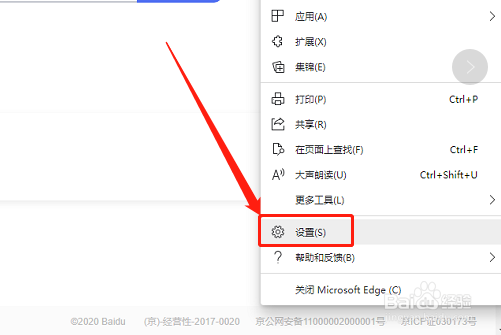 3/5
3/5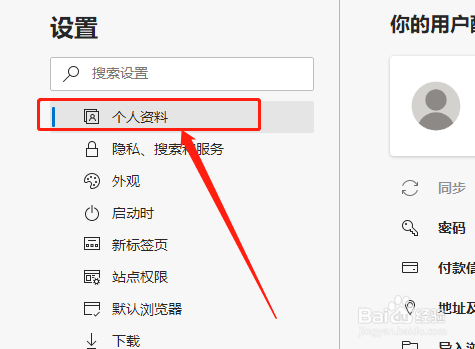 4/5
4/5 5/5
5/5 总结1/1
总结1/1
首先,打开Edge浏览器见面界面,点击右上角“设置及其他”小点按钮。如图:
 2/5
2/5点击下侧“设置”按钮。如图:
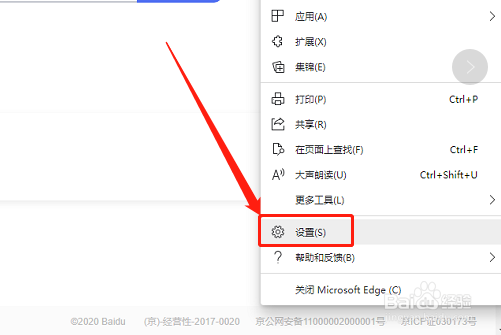 3/5
3/5在设置中,点击“个人资料”。如图:
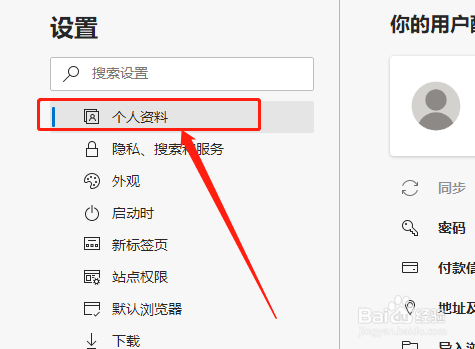 4/5
4/5在右侧点击“导入浏览器数据”。如图:
 5/5
5/5然后,先选中Edge旧版,再勾选“地址及更多”,点击“导入”按钮即可。如图:
 总结1/1
总结1/11.打开Edge浏览器,然后,点击设置及其他按钮。
2.在下侧点击“设置”,在“个人资料”中,点击“导入浏览器数据”。
3.勾选“地址及更多”,点击“导入”按钮即可。
导入旧地址版权声明:
1、本文系转载,版权归原作者所有,旨在传递信息,不代表看本站的观点和立场。
2、本站仅提供信息发布平台,不承担相关法律责任。
3、若侵犯您的版权或隐私,请联系本站管理员删除。
4、文章链接:http://www.1haoku.cn/art_398240.html
上一篇:硫磺枣与正常枣相比区别是什么
下一篇:青蛙简笔画怎么画(儿童简笔画)
 订阅
订阅